Importazione dati AZ WooCommerce
Pubblicato: 2021-01-08In questo articolo imparerai a importare i dati dei prodotti AZ WooCommerce in WordPress con il plug-in WP Ultimate CSV Importer. L'importazione dei dati di WooCommerce è supportata sia nella versione gratuita che in quella pro del plug-in WP Ultimate CSV Importer. Questo blog fornisce più combinazioni di informazioni sull'importazione di dati con CSV Importer. Cioè, qui abbiamo spiegato come importare prodotti WooCommerce, dati aggiuntivi, ordini, rimborsi, coupon e sito Web WooCommerce multilingue nell'importatore CSV.

Importazione di prodotti WooCommerce con Import WooCommerce Plugin gratuito
Import WooCommerce Free Plugin è un plug-in del plug-in WP Ultimate CSV Importer creato appositamente solo per i siti basati su WooCommerce. Utilizzando Import WooCommerce Free Plugin, gli utenti possono importare i dati di WooCommerce inclusi prodotti, pagine e post del blog. Qui abbiamo spiegato il semplice processo di importazione passo-passo di Import WooCommerce per l'importazione di prodotti come CSV.
Innanzitutto, scarica e installa il plug-in WooCommerce e attivalo.
Per importare un file CSV del prodotto, seleziona il menu "Ultimate CSV Importer Free" dalla barra laterale sinistra della dashboard di WordPress.
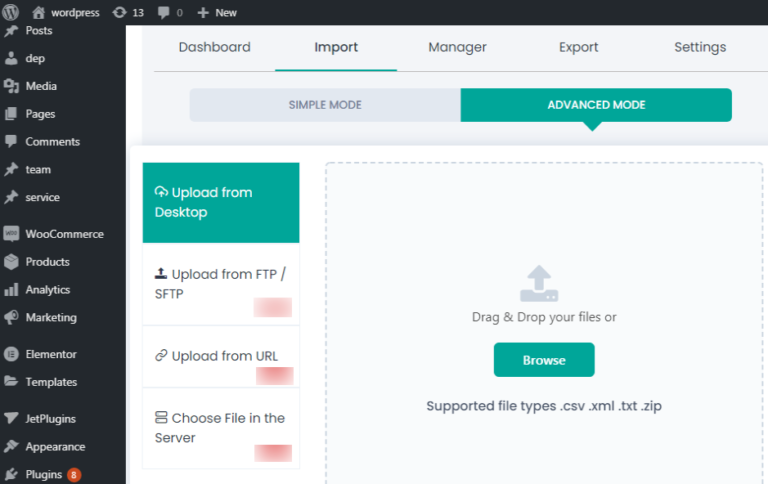
Un file CSV (valori separati da virgole o valori separati da caratteri) è un semplice file di testo che contiene valori impostati in formato separato da virgole con un'intestazione. In generale, le intestazioni sono la prima riga nei file CSV. Ha il nome della colonna o il nome del campo o il termine relativo ai dati al suo interno.
Carica CSV in WP Ultimate CSV Importer
Puoi caricare il tuo file CSV dal desktop nel plug-in gratuito WP Ultimate CSV Importer. Per questo, passa a "Ultimate CSV Importer Free". E nella sezione "Importa/Aggiorna", scegli Carica e sfoglia il CSV e aprilo.
Importa i passaggi di WooCommerce
Vai al menu "Prodotti" nella barra laterale. Lì puoi fare clic sulla scheda "Aggiungi nuovo" per creare un nuovo articolo di prodotto.
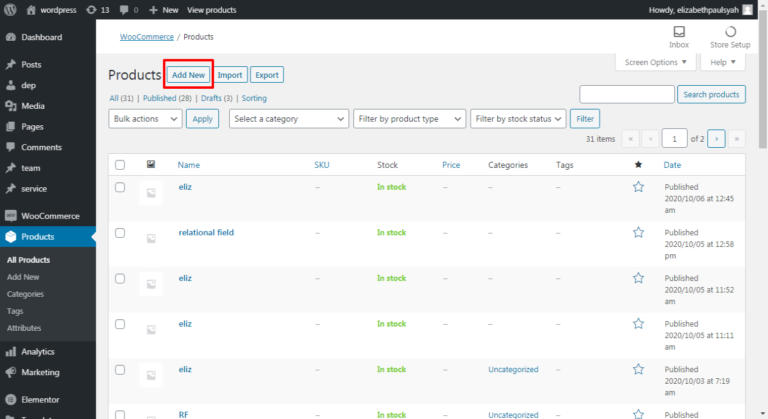
Include il nome del prodotto, i dati del prodotto, l'aggiunta di supporti, la breve descrizione del prodotto. Per salvare i rispettivi elementi e visualizzarli sul tuo sito web, devi fare clic sul pulsante "Pubblica".
Se devi creare e pubblicare prodotti in blocco, diventa un compito difficile per te. Nessun problema, includi tutte le informazioni sui tuoi prodotti in un CSV e importalo utilizzando il nostro plug-in WP Ultimate CSV Importer. Segui i passaggi qui per importare il file CSV di WooCommerce:
Passaggio 1: carica il file
Fare clic sul pulsante "Sfoglia" per caricare il file CSV richiesto dal PC. Seleziona "Nuovo articolo" mentre importi i dati di nuovi prodotti. Quindi scegli "Prodotto WooCommerce" dal menu a discesa "Importa ogni record come".
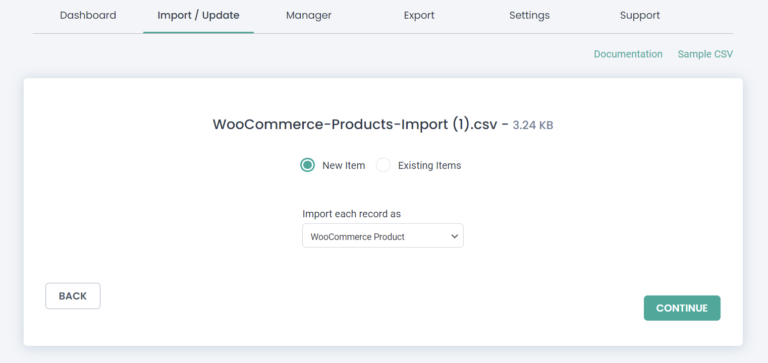
Passaggio 2: mappa le intestazioni CSV ai campi WP utilizzando il menu a discesa.
Qui alcuni campi vengono mappati automaticamente se l'intestazione CSV e le intestazioni WP hanno lo stesso nome. In caso contrario, dovrebbe essere mappato manualmente.
Assicurati che le intestazioni CSV siano mappate al campo corretto in WordPress. Questo aiuterà a importare correttamente tutti i dati in WordPress.
In generale, "Mappatura dei campi è il modo in cui gli utenti abbinano e collegano ogni intestazione CSV al campo WordPress pertinente elencato nel menu a discesa".
Puoi modificare lo stato del post selezionando una delle seguenti opzioni facendo clic sul menu a discesa
- Stato come in CSV Pubblico
- Appiccicoso
- Privato
- Protetto
- Brutta copia
- In attesa di
Passaggio 3: gestione dei media
Dopo il completamento della mappatura, premere il pulsante "Continua". Quindi verrai indirizzato alla sezione "Gestione dei media". Abilita l'opzione "Scarica immagini esterne sui tuoi file multimediali" se utilizzi immagini esterne.
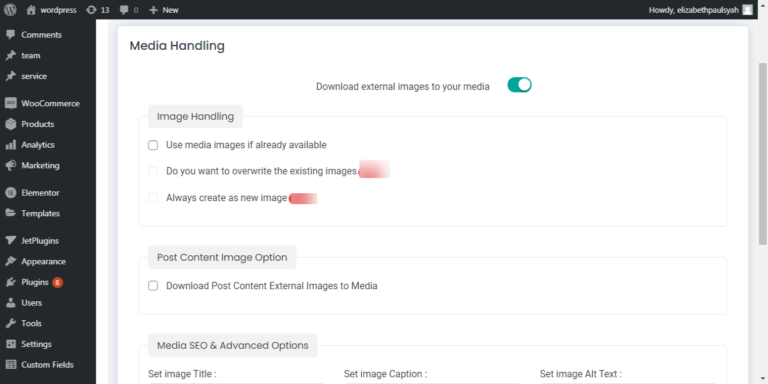
Passaggio 4: configurazione dell'immagine
Successivamente, nella "Sezione di configurazione dell'immagine", puoi procedere all'importazione con le impostazioni avanzate per garantire un'importazione sicura.
- Abilita l'opzione della modalità di manutenzione per notificare ai tuoi visitatori che il tuo sito web è in modalità di manutenzione, mentre importi il contenuto sul sito web.
- Attivare l'opzione "Gestione duplicati" su "ON" per ridurre l'importazione di dati ridondanti.
- Abilita la modalità "Elaborazione file adattiva". Include due opzioni. È possibile scegliere tra "Elaborazione di file di piccole dimensioni ad alta velocità" o "Elaborazione iterativa, pezzo per pezzo". Puoi anche menzionare quanti record devono essere importati specificando i numeri nell'area di testo "Numero di post/righe per richiesta del server".
- Esegui l'upgrade alla nostra versione pro per programmare l'importazione dei tuoi dati.
Premi il pulsante "Importa" per importare istantaneamente il contenuto su WordPress. Nota: attendi fino a quando il file CSV non viene importato correttamente. Se il tuo file CSV viene importato correttamente, verrà visualizzato un messaggio "Importazione completata".
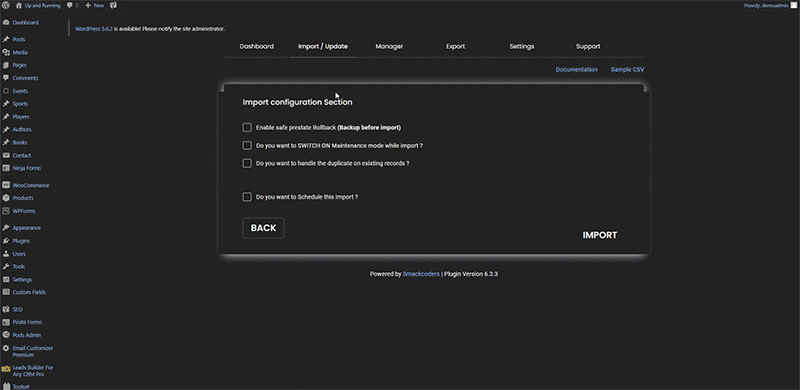
Dopo il completamento con successo, puoi vedere il registro dettagliato che viene generato per ogni record importato.
L'ID record univoco viene generato per ogni prodotto nel record. Puoi verificare l'importazione facendo clic su "visualizzazione web" o "vista amministratore". "Vista Web" ti mostrerà il front-end e "vista amministratore" ti mostrerà il back-end.
Importa componenti aggiuntivi del prodotto WooCommerce
Carica file CSV
Inizialmente devi attivare il plug-in dei componenti aggiuntivi di WooCommerce. Puoi caricare un file CSV nel plug-in CSV Importer. Puoi caricare direttamente il file CSV dal tuo computer. Prova l'importazione di prova con il nostro CSV di esempio per i componenti aggiuntivi WooCommerce. Fai clic sul pulsante "Sfoglia" e seleziona il file CSV dal tuo computer. Nella pagina successiva, scegli "Componenti aggiuntivi del prodotto WooCommerce" dal menu a discesa "Importa ogni record come" .Fai clic sul pulsante "Continua".
Come eseguire la mappatura
Il nostro plugin fornisce tutti gli attributi di WordPress come campi WP per i plugin dei componenti aggiuntivi di WooCommerce Nella sezione di mappatura, mappa i campi WP con le intestazioni CSV

Come importare CSV
Una volta completata la mappatura, il passaggio successivo è la sezione di gestione dei media. Abilita questa sezione se hai utilizzato immagini esterne altrimenti salta questa sezione. Nella sezione Importa, fai clic su "Importa" per importare tutti i dati dei componenti aggiuntivi di WooCommerce su WordPress.
Importa ordini, rimborsi e coupon utilizzando CSV Importer Pro
È a pochi clic di distanza. L'importazione di ordini, rimborsi e coupon tramite il plug-in CSV Importer è un processo molto semplice. WP Ultimate CSV Importer Pro è uno strumento robusto progettato per aiutarti a semplificare lo sviluppo del tuo sito web. Attraverso funzionalità avanzate come aggiornamento, pianificazione, mappatura drag & drop, gestione dei duplicati, esportazione e molto altro ancora.
Il tuo file CSV può contenere più intestazioni e alcuni campi sono intestazioni importanti come product_status, payment_method, Customer note, post_id e coupon_code. Per creare il tuo file CSV o avere dubbi con il tuo file CSV esistente, fai riferimento ai file CSV di esempio. Nel caso in cui desideri aggiornare gli ordini esistenti o rimborsi o coupon. Il record del tuo file CSV dovrebbe avere i seguenti campi come ORDERID, REFUNDID e COUPONID. Inoltre, è importante che questi ID siano post esistenti da aggiornare.
Passaggio 1: carica il tuo file CSV
io. Caricare un file
ii. Da FTP/SFTP.
iii. Utilizzo di URL esterni.
iv. Scegli il file nel server.
Queste sono tutte opzioni molto comuni a tutti i moduli per caricare file CSV e puoi usarle allo stesso modo.
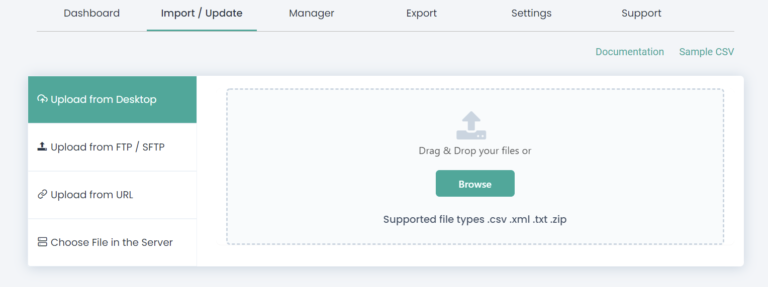
Passaggio 2: mappatura
Il nostro plugin di importazione fornisce un'opzione di mappatura automatica. Puoi già mappare i tuoi campi se le tue intestazioni CSV e WP sono le stesse. E puoi anche mappare i tuoi campi da solo, se lo desideri. Eventualmente in questa sezione, puoi salvare la mappatura come modello fornendo un nome nella casella di testo "Salva questa mappatura come".
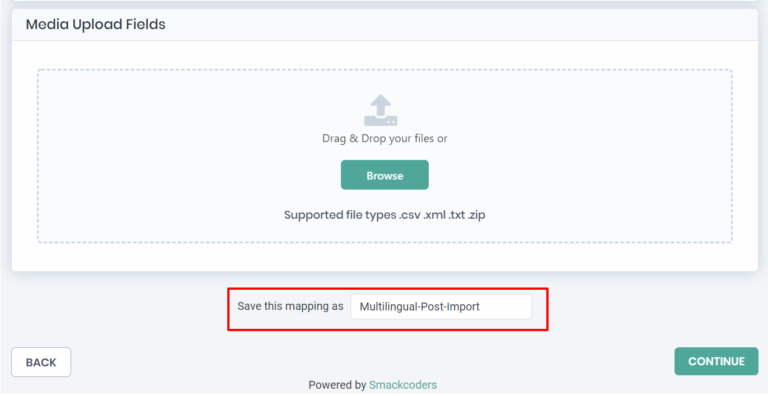
Passaggio 3: gestione dei media
Puoi abilitare questa sezione se hai utilizzato immagini esterne. Altrimenti, puoi saltare questa sezione.
Passaggio 4: sezione della configurazione di importazione
Questa sezione serve per configurare il processo di importazione. In questo modo gli utenti possono pianificare il processo di importazione, rilevare i duplicati di post per contenuto o per titolo e importare istantaneamente i record su WordPress. Facendo clic sul pulsante "Importa", verrà avviato il processo di importazione. Attendi finché non viene visualizzato il messaggio "Importazione completata con successo!".
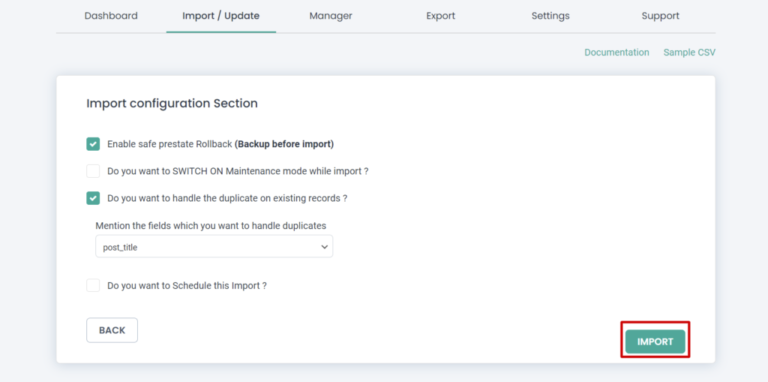
Semplifica il processo di manutenzione del sito Web WooCommerce multilingue
Se sei proprietario di un negozio di e-commerce, il tuo obiettivo è creare e mantenere la presenza digitale. Per raggiungere il pubblico globale è necessario creare un sito Web bello ma informativo. È così ovvio che cercherai piattaforme popolari per farlo e ci sono dozzine di piattaforme disponibili sul mercato.
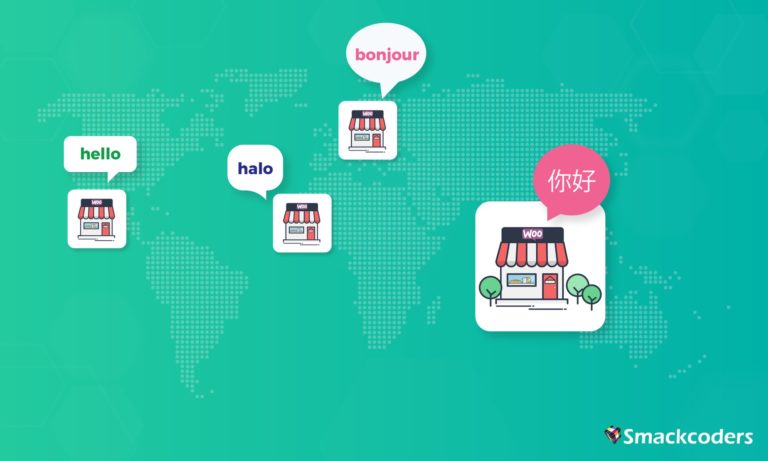
Una di queste combinazioni migliori e popolari per questo è WordPress, WooCommerce e WPML. Per chi non lo sapesse, WordPress è un CMS popolare, gratuito e facile da usare che semplifica la creazione di diversi tipi di siti Web. WooCommerce e WPML sono popolari plugin di WordPress per creare facilmente il tuo sito web di e-commerce multilingue.
Ora che hai progettato il tuo bellissimo sito web con questi strumenti. Il prossimo è il processo di immissione dei dati, ovvero l'aggiunta di tutte le informazioni sul prodotto. Un singolo prodotto include un insieme variegato di informazioni come,
- Nome prodotto, descrizione
- Immagini del prodotto, Immagini della galleria
- Prezzo, quantità, categorie di prodotti
- L'elenco continua...
Saresti coinvolto nel processo di inserimento manuale dei dati? Non riesco proprio a immaginare quanto tempo e fatica richiedano questi dati enormi. Anche l'horror ha più varianti e lingue per un singolo prodotto. Allora che dire delle centinaia e migliaia di prodotti che hai nel tuo negozio?
Bene, non preoccuparti più. Sei nel posto giusto. Ti mostreremo come possiamo fare tutto questo in pochissimo tempo senza subire un processo lungo e noioso.
WP Ultimate CSV Importer rende arioso il processo di immissione dei dati del tuo sito Web di e-commerce multilingue. Importa nuovi contenuti WordPress o aggiorna quelli esistenti in una volta sola da qualsiasi file CSV/XML.
Porta tutto in un batter d'occhio
Potresti avere più immagini o variazioni o qualsiasi altro ottenere le informazioni complete sul prodotto WooCommerce. Fai il tuo sito web per raggiungere il pubblico globale. WP Ultimate CSV Importer ti semplifica le cose con il supporto per l'importazione di WPML. Aggiungi il contenuto della lingua e il codice della lingua diversi nel tuo CSV e trasforma facilmente il tuo sito Web in una sola lingua in un sito Web WooCommerce multilingue.
Importa da qualsiasi luogo
Non importa dove stai conservando le informazioni sul tuo prodotto, recuperale all'interno del tuo WordPress in pochissimo tempo. WP Ultimate CSV Importer supporta l'importazione da diverse posizioni come Dropbox, fogli Google, Google Drive, server di terze parti, computer locale, ecc.
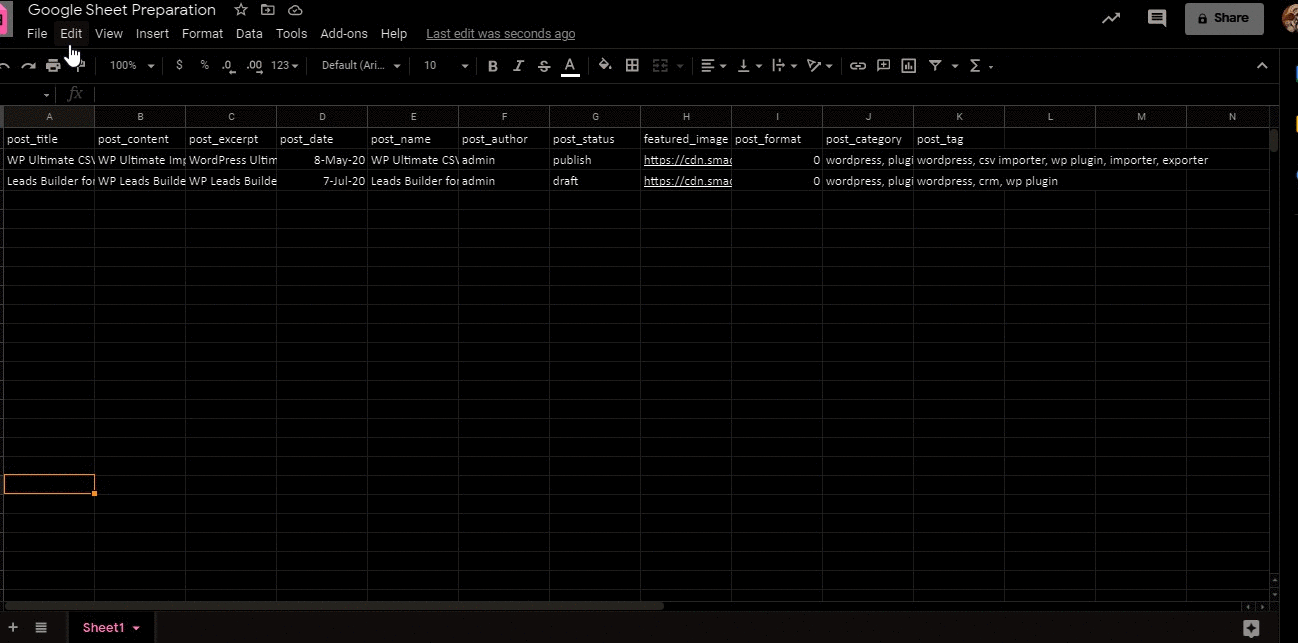
Solo 3 semplici passaggi
Carica il tuo CSV, mappa i campi e inseriscilo direttamente nel tuo WordPress. Inoltre, WP Ultimate CSV Importer non è solo uno strumento di importazione, ma fa di più. Puoi gestire in modo efficiente i tuoi contenuti duplicati. Informa i visitatori del tuo sito Web WooCommerce con la modalità di manutenzione e gestisci efficacemente la catastrofe con l'opzione per tornare allo stato precedente.
Ora hai inserito tutti i tuoi dati nel tuo WordPress e il tuo sito web è pronto per il lancio. Una volta lanciato, sarai come - ecco fatto, siamo tutti a posto e non ci preoccupa più. Ma non è il caso, il lavoro vero e proprio inizia qui.
Il trucco non è solo avere un sito Web stagnante, ma dobbiamo mantenerlo con contenuti sempre nuovi. Cerchiamo di renderlo ancora più chiaro con lo scenario seguente:
Come tutti sappiamo, il prezzo/disponibilità a magazzino di qualsiasi prodotto cambia di volta in volta. Se non hai aggiornato regolarmente il prezzo del prodotto o le informazioni sulle scorte, potrebbe esserci la possibilità di avere informazioni obsolete sul sito web. La parte peggiore è quando il tuo cliente effettua un acquisto in questo momento. Sicuramente, perderai la vendita e il cliente. Quindi è abbastanza chiaro che è necessario mantenere aggiornato il tuo sito di e-commerce per avere risultati migliori. Come possiamo farlo?
L'importazione dei dati è migliore dell'immissione manuale. Anche l'esecuzione di una serie di passaggi per ogni piccola modifica richiede tempo.
L'importazione programmata viene in soccorso
Pianifica il processo di aggiornamento nei tempi che preferisci. Ultimate CSV Importer viene eseguito in background e aggiorna automaticamente il contenuto del tuo sito Web WooCommerce senza il tuo intervento. Il modo semplice è mantenere tutti i tuoi contenuti in Fogli Google, apportarvi modifiche. Le modifiche che hai apportato ai tuoi fogli di Google si riflettono automaticamente sul tuo sito Web WooCommerce.
Avvolgendo
Anche se sei un principiante, puoi facilmente creare e mantenere il tuo sito di e-commerce con gli strumenti giusti a tua disposizione. Contattaci a [email protected] se hai bisogno di assistenza. Buona importazione!
